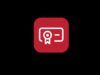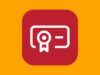Recensione Firma Digitale Remota Aruba
In un mondo sempre più orientato verso la dematerializzazione dei documenti e il lavoro da remoto, la possibilità di conferire validità legale ai documenti elettronici e verificarla con facilità è di cruciale importanza. Qui entra in gioco la firma digitale, uno strumento utilissimo che consente proprio di fare ciò. Riconosciuta dal punto di vista legale come una firma autografa sia in Italia che nel resto dell’Unione Europea, la firma digitale è un tipo di firma elettronica qualificata che, a differenza della firma elettronica semplice, presenta precisi requisiti di autenticità, integrità, non ripudio e valore legale.
Permette, dunque, a cittadini, aziende e PA lo scambio di documenti elettronici (es. contratti, fatture, ordini di acquisto ecc.) aventi valore legale. Al tempo stesso, consente di verificarne autenticità e integrità in pochi e semplici passaggi. Inoltre, cosa da non sottovalutare assolutamente, permette di salvaguardare l’ambiente risparmiando carta. La firma digitale viene rilasciata da un ente certificatore, cioè la terza parte di fiducia (le altre due sono il firmatario e chi riceve il documento firmato) che, operando secondo quanto previsto dalla vigente normativa in materia di Firma Digitale e delle regole tecniche emanate dall’AgID (l’Agenzia per l’Italia digitale), garantisce l’identità dei soggetti che utilizzano la firma digitale.
Tra gli enti certificatori impegnati maggiormente a semplificare la vita di cittadini e imprese c’è Aruba, la nota società italiana che da anni opera nei settori delle pratiche online, del Web hosting e del cloud. Quest’ultima, infatti, oltre ai “classici” kit di firma digitale in formato fisico da collegare al computer, propone la Firma Digitale Remota Aruba: un sistema innovativo che permette, tramite appositi software, di firmare, verificare e applicare la marca temporale ai documenti elettronici generando un codice OTP tramite app per smartphone. Questo significa che non bisogna acquistare dispositivi fisici e che non si è vincolati all’uso del PC: la Firma Digitale Remota Aruba si può usare sia da computer (su Windows, macOS e Linux), che direttamente da smartphone e tablet (Android e iOS/iPadOS). Inoltre, da sottolineare il fatto che tutte le app sono gratuite: si paga solo l’acquisto della firma, e il processo di verifica dell’identità che può avvenire in modo molto semplice, rapido, anche tramite SPID. Interessante, vero? Allora continua a leggere questa mia recensione della Firma Digitale Remota Aruba e scopri più in dettaglio come ottenerla e usarla.
Indice
- Come funziona la Firma Digitale Remota Aruba
- Come ottenere la Firma Digitale Remota Aruba
- Come usare la Firma Digitale Remota Aruba
- Per maggiori informazioni
Come funziona la Firma Digitale Remota Aruba
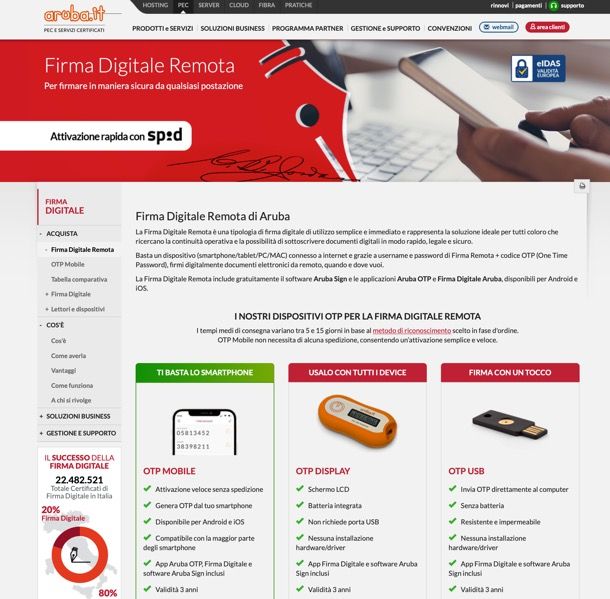
Prima di entrare nel vivo di questa recensione, mi sembra doveroso darti qualche informazione in più sul funzionamento della firma digitale e sui vantaggi della Firma Digitale Remota Aruba.
Ebbene, come già detto in precedenza, la firma digitale è una firma elettronica qualificata che si distingue dalla firma elettronica semplice per i suoi requisiti di autenticità, integrità, non ripudio e valore legale. In Italia e in tutta l’Unione Europea è riconosciuta al pari della firma autografa, e aggiunge a quest’ultima un’ulteriore garanzia su provenienza e invariabilità delle informazioni contenute nei documenti firmati.
Può essere usata dai privati cittadini per firmare richieste alla PA o contratti con privati, aziende e Pubbliche Amministrazioni, mentre imprese e aziende possono avvalersene per firmare fatture, contratti, bilanci, ordini di acquisto e comunicazioni con la PA (es. con la Camera di commercio, INAIL, INPS) per deposito di bilanci, dichiarazioni e atti costitutivi. Da sottolineare che la firma digitale è obbligatoria per finanziamenti o bandi pubblici: la sua mancata apposizione sui documenti in tali contesti, infatti, porta automaticamente all’esclusione.
Chiarito questo, vediamo come funziona la firma digitale. Il processo di firma dei documenti è suddiviso in tre fasi: il software di firma genera un’impronta unica e non invertibile per il documento tramite un algoritmo matematico di hash (questo consente di rilevare immediatamente eventuali modifiche effettuate sul documento), viene dunque generata la firma digitale cifrando con chiave privata l’impronta generata prima (in modo da legare la firma al sottoscrittore e al testo sottoscritto), infine viene apposta la firma.
Una volta firmati, i documenti possono essere verificati tramite la chiave pubblica del mittente, la quale, tramite un apposito software, decifrerà la firma prodotta dall’impronta del documento. A quel punto, grazie alla funzione di hash sul documento firmato, il software usato dal destinatario del documento genererà un’impronta: se questa impronta coinciderà con l’altra, si avrà la certezza che il documento esaminato è integro, autentico e firmato dalla persona titolare del certificato di firma.
Come dici? Troppo complicato? Non temere! In realtà tutti questi passaggi avvengono “dietro le quinte” e si occupa di tutto il software di firma: l’utente non deve far altro che selezionare il documento da firmare o verificare e premere su non più di due o tre pulsanti!
Il tutto, poi, diventa ancora più semplice e comodo se si usa la Firma Digitale Remota Aruba con Marca Temporale inclusa nel prezzo. Con la Firma Digitale Remota Aruba si ha infatti la possibilità di firmare, verificare e applicare la marca temporale ai documenti elettronici (siano essi documenti di Office, PDF o qualsiasi altro tipo di file) semplicemente installando il software di firma sul proprio PC, smartphone o tablet e generando il codice OTP di conferma della firma su un’apposita applicazione per smartphone. La marca temporale permette di aggiungere una data e un’ora certe ai documenti, garantendone la validità legale per 30 anni.
A differenza di quanto accade con i classici kit per la firma digitale (anche questi proposti da Aruba), in cui per firmare e verificare i documenti è necessario usare un kit USB o un lettore di smart card da collegare al PC, con la Firma Digitale Remota Aruba è possibile fare tutto anche da smartphone e tablet, senza dispositivi dedicati e senza dover attendere la spedizione del kit di firma (anche se è sempre possibile richiedere dei dispositivi fisici per generare gli OTP di firma al posto dell’app per smartphone).
Il tutto, chiaramente, mantenendo gli stessi elevatissimi standard di sicurezza dei kit di firma fisici (anzi, riducendo il rischio di non poter operare quando necessario perché magari ci si è dimenticati del dispositivo di firma o non si ha un PC a portata di mano) e a prezzi estremamente convenienti. L’app di firma per PC, smartphone e tablet e l’app per smartphone che serve per generare gli OTP sono gratis al 100%. Si paga solo il servizio di firma, che con OTP su app mobile ovviamente non presenta costi di spedizione e costa 45,90 euro + IVA con un certificato che ha validità di 3 anni. Maggiori info qui.
Anche il processo di attivazione e verifica dell’identità è velocissimo: grazie allo SPID (Sistema Pubblico di Identità Digitale) è possibile verificare la propria identità in pochi secondi (al costo di 5 euro) e ottenere così l’attivazione immediata del servizio di firma. In alternativa è possibile identificarsi a distanza tramite webcam, app, CIE, TS/CNS o di persona. Per tutti i dettagli, continua a leggere: trovi spiegato tutto qui sotto.
Come ottenere la Firma Digitale Remota Aruba
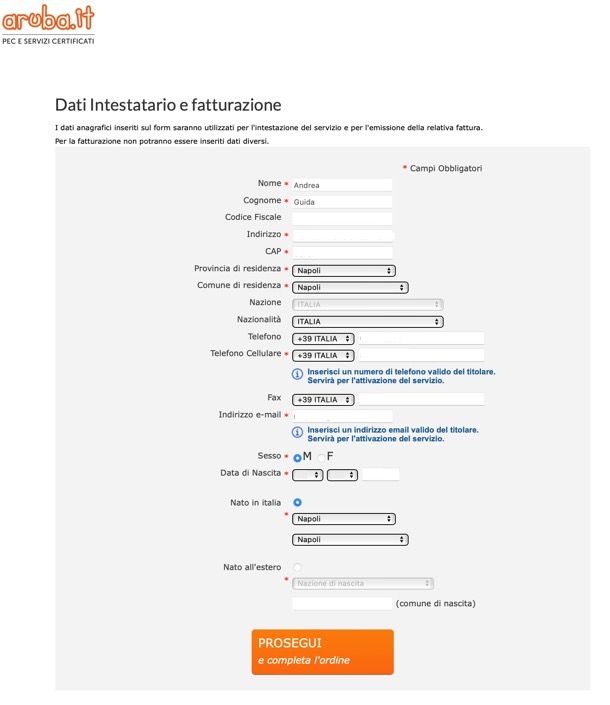
Richiedere la Firma Digitale Remota Aruba è semplicissimo. Collegati a questa pagina, premi il pulsante relativo all’acquisto della Firma Digitale Remota Aruba con OTP Mobile (o, se preferisci, con OTP display oppure OTP USB) e accedi al tuo account Aruba; se non ne hai ancora uno, clicca sul pulsante Registrati e crealo al momento indicando se sei una Persona Fisica (privato), un Libero Professionista, un’ Azienda (ivi comprese associazioni, studi associati, enti, condomini), una Ditta Individuale o una Pubblica Amministrazione e compilando i moduli che ti vengono proposti.
Ad accesso effettuato, verifica che i dati dell’intestatario siano corretti e clicca sul pulsante per proseguire e completare l’ordine. Indica poi gli estremi di un documento d’identità valido, clicca nuovamente sul pulsante per proseguire e scegli una modalità di riconoscimento tra quelle disponibili (il riconoscimento è una procedura obbligatoria per legge ed è il processo che garantisce la reale identità del titolare della firma digitale): personalmente ti consiglio di utilizzare lo SPID (Sistema Pubblico Identità Digitale) il quale permette di verificare la propria identità in pochissimi secondi (al costo di 5 euro). Se non hai ancora un’identità digitale puoi attivare lo SPID con Aruba in modo semplicissimo: leggi la mia guida per saperne di più.
Altri sistemi di riconoscimento disponibili sono quello via webcam o app mobile, quello tramite CIE (Carta di Identità Elettronica) o CNS (Carta Nazionale dei Servizi); questi ultimi da effettuare collegando un lettore di smart card idoneo al PC. Oppure, se sei già titolare di Firma Digitale o Firma Digitale Remota, puoi usare anche questi sistemi per verificare la tua identità.
Per quanto concerne il riconoscimento di persona, è possibile recarsi in un ufficio pubblico per effettuare il riconoscimento tramite “Dichiarazione sostitutiva di Atto di notorietà” autenticata e sottoscritta di fronte a pubblico ufficiale.
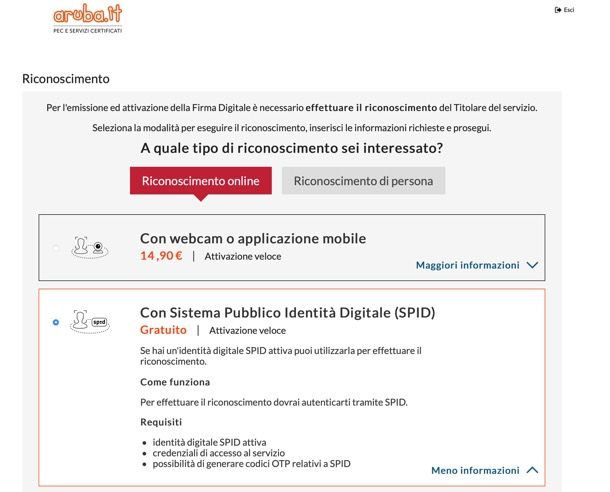
Una volta scelto il sistema di riconoscimento, accetta le condizioni contrattuali e completa il pagamento tramite uno dei metodi supportati, ad esempio carta di credito/debito (vanno bene anche le carte prepagate), PayPal, bonifico bancario o bollettino.
Riceverai un’email con tutte le istruzioni necessarie all’attivazione del servizio in base al metodo di riconoscimento scelto (ad esempio l’accesso con SPID tramite la procedura che sei solito usare con il tuo provider). Completata tale procedura dovrai attivare la Firma Digitale Remota Aruba.
Per compiere quest’operazione, devi inserire il codice fiscale usato in fase di verifica dell’identità e il codice segreto che ricevi via SMS negli appositi campi, impostare nome utente e password da usare per apporre la firma digitale e premere sul pulsante per proseguire.
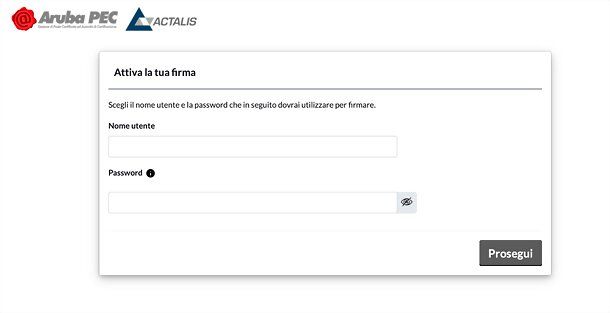
Ti verranno dunque mostrate le istruzioni per attivare la Firma Digitale Remota con OTP mobile: si tratta semplicemente di scaricare l’app Aruba OTP per Android o iOS/iPadOS seguendo la classica procedura di download delle app e configurare il proprio account in quest’ultima.
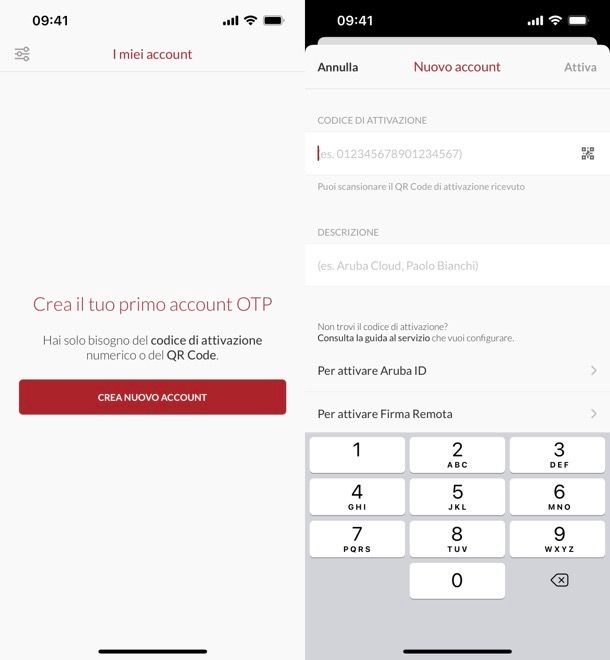
Configurare l’account nell’app richiede pochissimi passaggi. Basta premere su Crea nuovo account e scegliere se inquadrare il QR code visualizzato sul sito di Aruba o se digitare manualmente il codice attivazione (presente sulla stessa pagina). In seguito basta premere sul pulsante Attiva nell’app, digitare il codice OTP generato da quest’ultima sul sito di Aruba e l’applicazione per generare gli OTP diverrà immediatamente attiva e pronta all’uso!
Come usare la Firma Digitale Remota Aruba
Per usare la Firma Digitale Remota Aruba con OTP mobile basta installare il software ArubaSign su computer o l’app di firma per smartphone/tablet. Si fa tutto in pochi e semplici passi.
Da computer
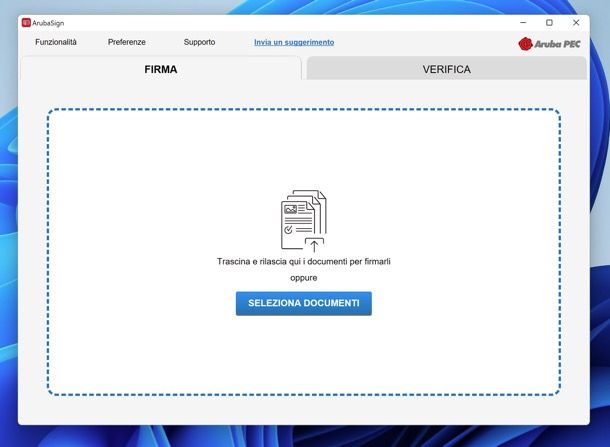
ArubaSign è il software che consente di firmare i documenti, verificare le firme dei documenti già firmati e applicare le marcature temporali. È facilissimo da usare ed è disponibile a costo zero sia per Windows (anche in versione per ipovedenti), sia per macOS e Linux.
Per scaricare il programma, collegati al sito di Aruba e clicca prima sulla voce Software di firma ArubaSign e poi sul pulsante Scarica il Software relativo al sistema operativo in uso sul tuo computer.
A download completato, se utilizzi Windows, apri quindi il file eseguibile ottenuto, clicca su Sì e attendi la conclusione automatica del setup, poi premi su Fine.
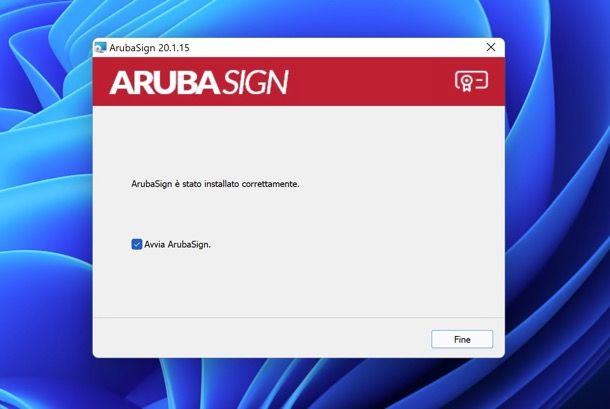
Se utilizzi un Mac, invece, apri il file .dmg che contiene ArubaSign e copia l’icona del programma nella cartella Applicazioni.
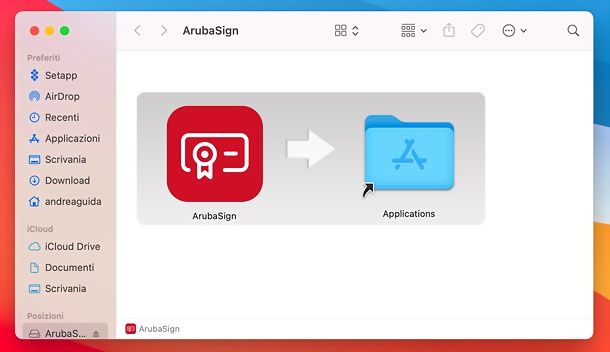
Il funzionamento del software è lo stesso su tutti i sistemi operativi ed è super intuitivo. Per firmare i documenti basta andare nella scheda Firma e trascinare i file da firmare nella finestra del programma (o cliccare sul pulsante Seleziona documenti e selezionarli manualmente). In alternativa, su Windows, è possibile anche fare clic destro sui file da firmare e scegliere le opzioni ArubaSign > Firma dal menu contestuale. Sono supportati tutti i tipi di file, ma a seconda del tipo di file cambiano le tipologie di firme che si possono applicare.
Selezionati i file, occorre impostare un formato firma tra quelli disponibili (es. CAdES, PAdES o ASiC-S/ASiC-E), scegliere se apporre la firma grafica e/o la marca temporale (in questo caso bisogna andare prima nelle Preferenze e impostare la TSA premendo sull’apposita opzione), indicare la cartella di destinazione (tramite il pulsante apposito presente in basso) e premere sul bottone Prosegui e firma.
A questo punto, nel caso della firma grafica, bisogna scegliere il punto del documento in cui inserire la firma, premere sul pulsante per proseguire e scegliere l’opzione per usare la firma remota dal menu a tendina apposito. Bisogna poi inserire Nome utente e Password scelti per il proprio account di firma, dare conferma e inserire il codice OTP generato dalla app Aruba OTP. Premendo infine sul pulsante Prosegui i documenti vengono firmati in pochi istanti.
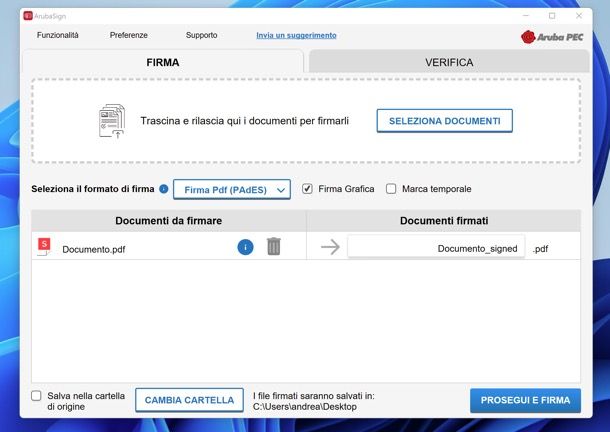
Verificare i documenti già firmati è altrettanto semplice: basta selezionare la scheda Verifica di ArubaSign e trascinare i documenti da verificare nella finestra del programma (oppure premere sul pulsante Seleziona documenti e selezionarli manualmente).
Vengono così mostrati i dettagli su validità della firma, attendibilità del certificato di firma, validità legale ecc. Inoltre, cliccando sulla voce Mostra dettagli viene indicato se la firma è integra, se il certificato è attendibile e se il certificato ha validità legale. Infine è possibile visualizzare certificato e proprietà firma premendo sui pulsanti appositi.

È possibile anche aggiungere una firma o una controfirma ai file controllato: basta fare clic su uno dei pulsanti dedicati che si trovano in alto e procedere con la firma come spiegato poco fa.
Da smartphone e tablet
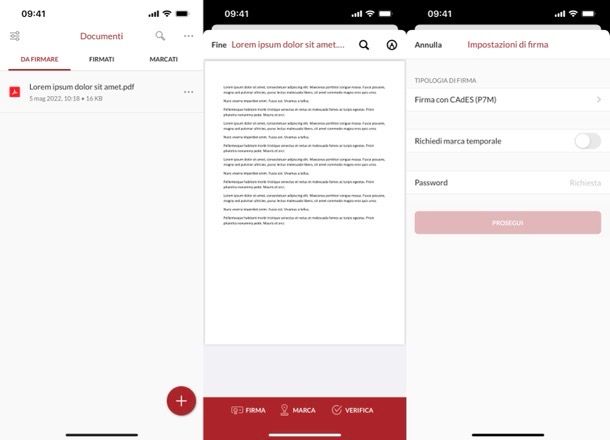
Tra i tanti vantaggi offerti dalla Firma Digitale Remota di Aruba c’è la possibilità di firmare e verificare documenti direttamente da smartphone e tablet, senza dover passare per un computer. Installando l’app Aruba Firma, disponibile gratuitamente sia su Android che su iOS/iPadOS, è infatti possibile fare tutto in pochi tap.
Una volta scaricata l’app, basta avviarla, accedere al menu impostazioni e inserire l’Username dell’account di Firma Digitale Remota Aruba creato in fase d’acquisto, in modo da iniziare subito a firmare e verificare i propri documenti, ovunque ci si trovi.
Per firmare i documenti basta selezionare la scheda Da firmare dell’app, premere (+) e selezionare i documenti da firmare; occorre poi premere sul file da convalidare e scegliere l’opzione Firma. In questo modo è possibile scegliere la tipologia di firma da applicare (es. CAdES, PAdES o ASiC-S) e impostare una richiesta di marca temporale (maggiori info qui).
Bisogna dunque immettere la password del proprio account di firma, premere sul pulsante Prosegui e digitare il codice OTP generato dall’app mobile Aruba OTP e dare conferma della firma.
Allo stesso modo è possibile verificare un documento già firmato: basta selezionare l’opzione Verifica anziché quella “Firma” dopo aver selezionato il documento nell’app. Vengono così mostrate tutte le informazioni su validità della firma, attendibilità del certificato e validità legale dello stesso. Comodo, non trovi?
Per maggiori informazioni
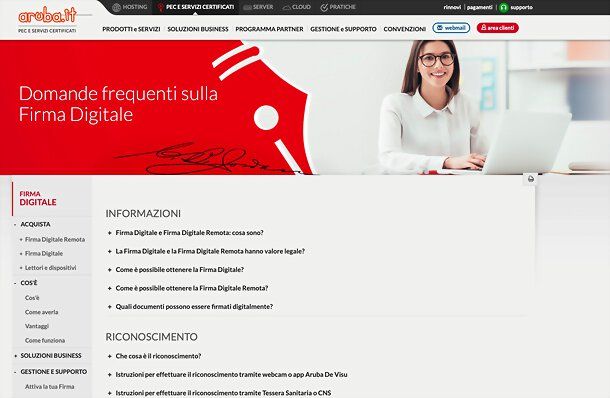
Per maggiori informazioni sulla Firma Digitale Remota Aruba, ti invito a consultare la guida ufficiale, gli articoli presenti sul Magazine Aruba e le video pillole di Aruba con le informazioni più importanti sul tema. Inoltre, ti ricordo il mio precedente articolo sulla Firma Digitale Aruba in cui ho trattato anche gli altri kit di firma digitale proposti dalla celebre azienda italiana.
Nel caso avessi bisogno di assistenza da parte di un operatore, ti ricordo che è il servizio di assistenza diretta di Aruba è sempre disponibile per rispondere ai tuoi dubbi.
Articolo realizzato in collaborazione con Aruba.

Autore
Salvatore Aranzulla
Salvatore Aranzulla è il blogger e divulgatore informatico più letto in Italia. Noto per aver scoperto delle vulnerabilità nei siti di Google e Microsoft. Collabora con riviste di informatica e cura la rubrica tecnologica del quotidiano Il Messaggero. È il fondatore di Aranzulla.it, uno dei trenta siti più visitati d'Italia, nel quale risponde con semplicità a migliaia di dubbi di tipo informatico. Ha pubblicato per Mondadori e Mondadori Informatica.